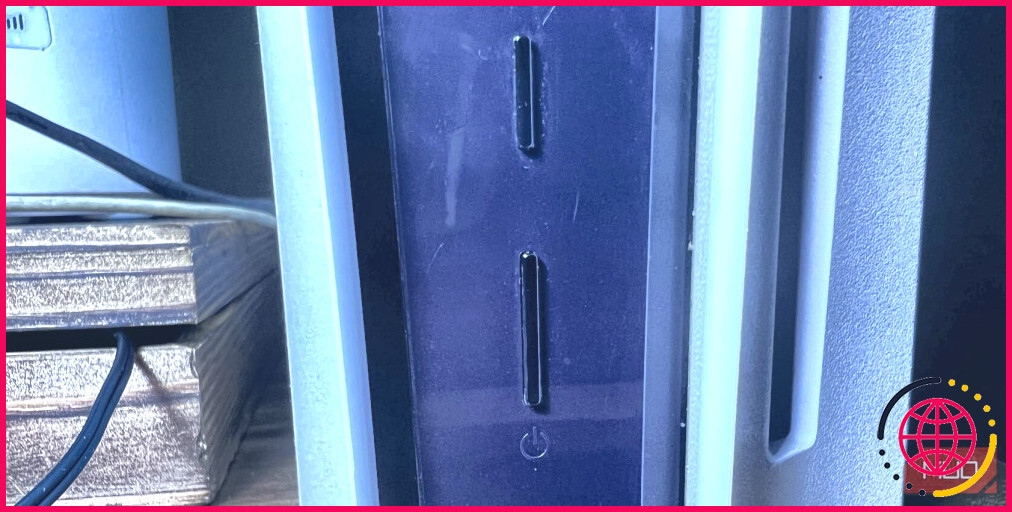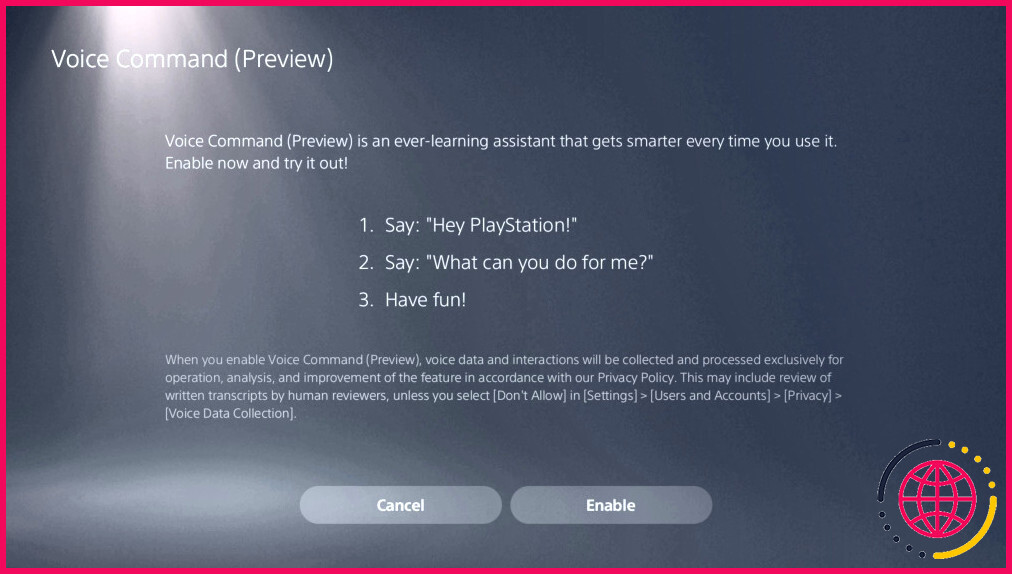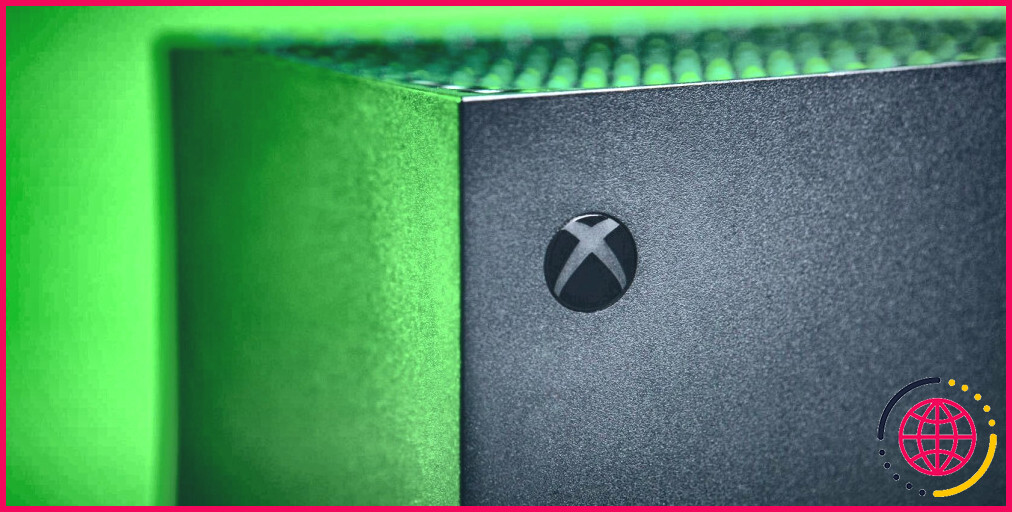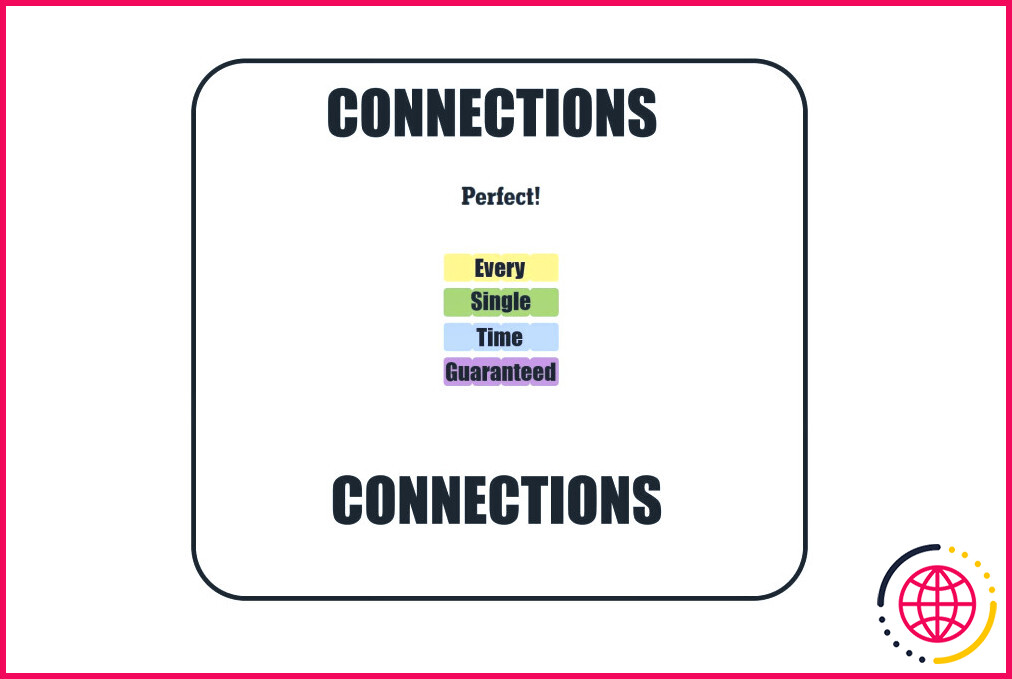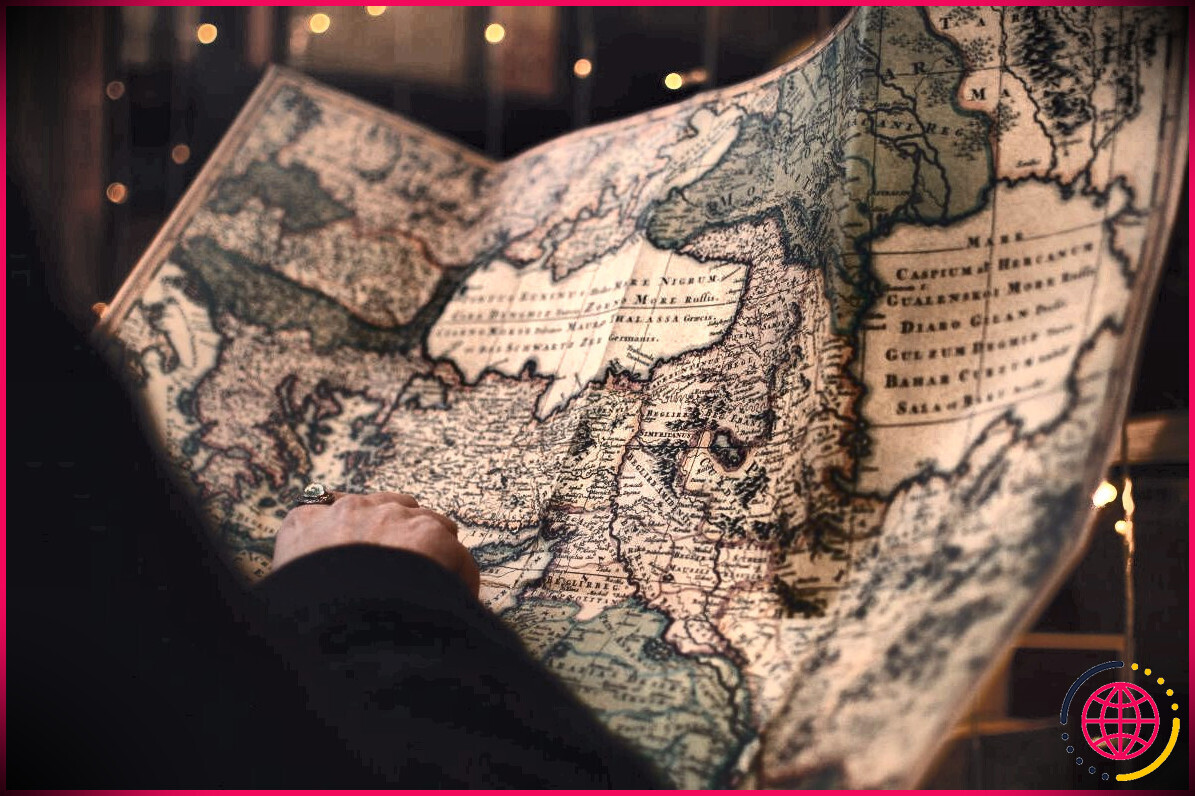6 façons d’utiliser votre PS5 sans manette
Bien qu’il soit conventionnel et facile d’utiliser une manette sur votre PS5, il existe plusieurs façons d’utiliser votre PS5 si vous n’en avez pas ou si vous ne voulez pas en utiliser une.
Certaines de ces options ne sont peut-être pas aussi faciles à utiliser qu’une manette, mais elles présentent des forces et des faiblesses uniques dont vous pouvez tirer parti. Vous pouvez également utiliser les options listées ici pour explorer les fonctions d’accès à distance de votre PS5. Les autres options offrent des alternatives matérielles dont vous pouvez tirer parti.
1. Mise hors tension, mise sous tension et éjection des disques à l’aide des boutons de la PS5
Vous pouvez mettre votre PS5 sous tension en appuyant sur les boutons PS de votre manette, et vous pouvez éjecter des disques avec votre manette en survolant un jeu sur votre écran d’accueil, en appuyant sur la touche options et en sélectionnant Ejecter le disque dans le menu. Mais vous pouvez également éteindre et allumer votre PS5 et éjecter les disques en appuyant sur les boutons d’alimentation et d’éjection situés sur le corps de la PS5.
Ils sont représentés par deux boutons situés à l’extrémité inférieure de votre PS5, juste à côté du plateau de disque. Le premier bouton est plus court et comporte une icône d’éjection, tandis que le second est plus long et comporte le symbole d’alimentation.
Ce bouton d’éjection du disque est utile si vous souhaitez éjecter rapidement un disque sans attendre que l’interface utilisateur de votre PS5 démarre. Le bouton d’éjection démarre également votre PS5 s’il est éteint.
Votre PS5 peut également s’allumer et s’éteindre en même temps que votre moniteur et votre téléviseur.
2. Utiliser la lecture à distance pour télécommander votre PS5
La lecture à distance est l’un des moyens les plus populaires pour jouer sur votre PS5 sans manette. Vous pouvez accéder à tous les titres de votre PS5 en ligne avec la lecture à distance. Cependant, vous devez disposer d’une bonne connexion internet (au moins 5MB/s) et d’un appareil compatible (Mac, PC, iPad, iPhone, appareil Android, etc.). Néanmoins, vous pouvez accéder à distance à votre PS5 comme si vous l’utilisiez directement.
Vous pouvez jouer à distance sur votre PS5 en téléchargeant l’application PS Remote Play sur un appareil compatible et en vous connectant. Vous risquez d’être confronté à des problèmes de latence, de réactivité et de décalage, c’est pourquoi nous ne recommandons pas cette solution pour les jeux de compétition. Quoi qu’il en soit, nous avons un guide que vous pouvez consulter pour apprendre à configurer le jeu à distance sur votre PS5.
La lecture à distance ne fonctionne pas pour le PlayStation VR, les disques Blu-Ray et les DVD, la musique, SharePlay et certaines applications de streaming vidéo.
3. Contrôler la lecture de médias avec une télécommande multimédia
L’une des choses que vous pouvez faire pour faire de votre PS5 un excellent système de divertissement est de vous procurer une télécommande multimédia pour PS5. La télécommande multimédia est simple et comporte des boutons pour le volume, la source, la navigation, la lecture/pause, l’avance rapide, le retour en arrière, ainsi que des boutons supplémentaires pour lancer rapidement des applications de divertissement.
Vous avez d’abord besoin d’un contrôleur pour configurer une télécommande multimédia. Mais dès que vous l’aurez installée, vous n’aurez plus besoin d’utiliser une manette. Votre télécommande multimédia peut également allumer et éteindre votre téléviseur et fonctionner comme une télécommande universelle, en fonction du type de téléviseur ou d’écran que vous utilisez.
Bien entendu, vous ne pouvez pas jouer à des jeux avec une télécommande multimédia ; elle fonctionne mieux pour la lecture de médias.
4. Alternance avec votre manette à l’aide d’une souris et d’un clavier

Connectez un clavier et une souris à votre PS5 et vous pourrez jouer à des jeux compatibles avec un clavier et une souris. Cependant, il n’y a pas beaucoup de titres sur la PS5 qui fonctionnent avec un clavier et une souris, mais cela vaut la peine d’expérimenter, en particulier pour les jeux FPS.
Vous pouvez naviguer sur votre PS5 à l’aide du clavier ; utilisez les touches fléchées pour vous déplacer dans les listes et les touches Entrer ou Retourner pour sélectionner les jeux ou les applications que vous souhaitez lancer. Cependant, contrairement à la Xbox, qui vous ramène à l’écran d’accueil lorsque vous appuyez sur le bouton Fenêtres d’un clavier, le PS5 ne reconnaît aucune touche d’accueil sur le clavier. Vous devez appuyer sur la touche PS de votre contrôleur ou de votre télécommande multimédia pour revenir à la maison.
5. Contrôler votre PS5 à l’aide de commandes vocales
À l’instar de la PS4, la PS5 dispose également d’une fonction de commande vocale. Vous pouvez l’utiliser pour contrôler votre PS5 à l’aide de plusieurs commandes. Bien sûr, ses fonctionnalités sont limitées, et il se peut que vous ne puissiez pas du tout accéder à cette fonction dans d’autres régions, mais voici une liste de choses que vous pouvez faire avec pour l’instant :
- Lancer un jeu ou une application.
- Effectuer une recherche dans le PlayStation Store et dans votre bibliothèque.
- Mettre en pause un média.
- Rembobiner un média.
- Avance rapide du média.
- Sauter et répéter un média.
- Capturer des séquences de jeu.
Une fois que vous avez activé les commandes vocales sur votre PS5, vous devez dire « Hey, PlayStation ! » pour qu’elle commence à écouter, puis dire la commande souhaitée.
6. Lancer des jeux et des applications avec l’application PS
L’application PlayStation (PS App) est un outil pratique que vous devriez avoir sur votre téléphone. C’est un excellent moyen de gérer votre compte PSN ainsi que la bibliothèque de jeux et le stockage du PS5. Vous pouvez l’utiliser non seulement pour consulter les jeux de votre bibliothèque, mais aussi pour les lancer.
Voici comment procéder :
- Ouvrez l’application PS sur votre téléphone.
- Tapez sur Bibliothèque de jeux en bas de l’écran (icône de la manette).
- Sélectionnez le jeu auquel vous souhaitez jouer et appuyez sur Jouer sur la console.
L’application PS App se connectera à votre console (que vous soyez ou non sur le même réseau) et lancera le jeu. Si votre PS5 est en mode repos, vous pouvez également la réveiller à distance avec cette méthode si elle est connectée à Internet. Cela pourrait être utile pour s’assurer qu’aucune mise à jour sournoise ne vous aveugle avant de venir jouer.
Explorer la PS5 sans manette
Si votre manette n’est pas disponible pour une raison ou une autre, n’oubliez pas qu’il existe encore plusieurs façons d’utiliser votre PS5. Toutes les options d’accès à distance nécessitent que votre console soit connectée à Internet, et d’autres requièrent que vous possédiez des accessoires matériels supplémentaires.
Cependant, aucune de ces méthodes ne rend le jeu aussi fluide qu’une manette directement sur votre PS5. Mais elles peuvent être utiles pour utiliser votre PS5 comme système de divertissement.